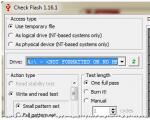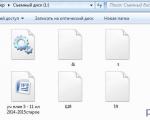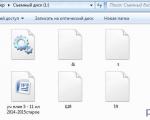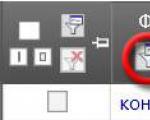Fregatten-Plugin für den Yandex-Browser. Fregatte für den Yandex-Browser: Funktionen und was er kann. friGate-Add-on für Mozilla Firefox
Zunehmend möchten Nutzer ihre Daten im Internet schützen, z bessere Wege bleiben Sie inkognito - verwenden Sie den Anonymizer. Die friGate-Erweiterung für den Yandex-Browser hilft, blockierende Seiten zu umgehen, schützt davor, Spuren im Netzwerk zu hinterlassen, und verhindert, dass der eigene Standort berechnet wird. Heute gibt es viele ähnliche Plugins: Hola, ZenMate, Browsec, aber die Entwickler behaupten, dass FriGate ein fortschrittlicheres Analogon der aufgeführten Dienste ist. Wie wahr die Aussage ist, müssen wir im Artikel herausfinden.
Die Popularität der Anwendung beruht auf der Nachfrage nach allen Funktionen:
- Verschlüsselung. Während der Datenübertragung zwischen dem Client (unserem Browser) und dem Serverteil werden die Daten verschlüsselt. Selbst wenn einige Pakete von Angreifern abgefangen werden, können sie nicht auf die Daten zugreifen;
- Unterstützt flexible Einstellungen. Das Plugin gibt es in 2 Hauptversionen: friGate CDN für Yandex-Browser ist für Benutzer mit geeignet Mindestanforderungen, und friGate3 Proxy Helper ist für fortgeschrittene Benutzer. In der erweiterten Version können Sie die Verbindung verwalten: IP ändern, Zugriffsland;
- Möglichkeit, die IP-Adresse zu ändern. Diese Fähigkeit ist nützlich, um die echte Adresse zu verbergen. Über die Erweiterung können Sie zu einer blockierten Website oder Ressource wechseln. Die letzte Ressource erhält nur die Proxy-Adresse, anhand derer sie nichts Bestimmtes feststellen kann;
- Erhöhung der Seitenladegeschwindigkeit. Wenn sich der Proxy-Server (relativ) in der Nähe des Benutzers befindet, ist es möglich, das Internet zu beschleunigen. Um die Geschwindigkeit zu erhöhen, werden Daten vorab auf den Server geladen und komprimiert, sodass die übertragene Datenmenge reduziert werden kann;
- Öffnen des Zugriffs auf eine beliebige Website. Sie können einige Websites nur in einer bestimmten Region verwenden, aber mit Hilfe eines Proxys wird das Entsperren des Zugriffs zu einer einfachen Aufgabe.
Vor- und Nachteile der FreGate-Erweiterung
Vorteile:
- Einstellung für jede Site. Sie können ganz einfach die Datenweiterleitung in ein bestimmtes Land einstellen. Beim Wechseln des Tabs passt sich das Addon an die Ressource an, indem es die Zugriffsparameter ändert;
- Die Entwickler von friGate für den Yandex-Browser haben dedizierte Server für Proxys bereitgestellt. VDS-Server bieten eine hohe Verbindungsgeschwindigkeit und verhindern Datenlecks;
- Möglichkeit, jede Ressource freizuschalten;
- Tracking-Schutz.
Was ist der Unterschied zwischen VPN friGate CDN für Yandex-Browser und friGate3
Es gibt mehrere wesentliche Unterschiede:
- Site-Listen. In der Light-Version (CDN) ist die Standardliste bereits geladen, in der Version für Fortgeschrittene müssen Sie die Liste selbst zusammenstellen. Manuelle Einstellung bietet eine flexiblere Personalisierung, verschwendet jedoch Zeit;
- Benutzerfreundlichkeit. Die CDN-Erweiterung ist einsatzbereit, um das friGate-Plug-in für den Yandex-Browser zu aktivieren, klicken Sie einfach auf die Verknüpfung. FreeGate3 erfordert eine vorbereitende Vorbereitung, schaltet sich dann aber mit 2 Klicks ein, fast so einfach wie die Lite-Version;
- Popup-Steuerung. Nach dem Klicken auf das Symbol im Lichtmodus schaltet sich die Erweiterung nur ein oder aus. In der erweiterten Version ist es möglich, die Einstellungen zu ändern: für welche Websites der Proxy verwendet wird, die Geschichte der Verwendung des Add-Ons. Für fortgeschrittene Benutzer ist es nützlich, alle Ressourcen anzuzeigen, auf die die Site während des Ladens zugreift. Die Liste wird durch Klicken auf das Kreuz neben dem Namen erweitert.
So installieren Sie das friGate Light-Add-on für den Yandex-Browser
Der Installationsprozess ist derselbe wie bei anderen Plugins aus dem Google Store:

FriGate ist auch für den Yandex-Browser auf Android geeignet. Wird auf der Android-Plattform genauso installiert und verwendet wie auf einem PC.
Handyinstallation:

Um das Vorhandensein des Plugins zu überprüfen, sollten Sie auf die vertikalen Auslassungspunkte unten auf der Seite klicken, dann auf "Add-ons" und den Artikel friGate finden. 
Was ist das Besondere an friGate für den Yandex-Browser für die Ukraine?
Tatsächlich besteht der einzige Unterschied zwischen friGate ua für den Yandex-Browser in einer speziell zusammengestellten Liste für die angegebene Region. Der Zugriff auf viele Websites mit Wurzeln in Russland ist im Land blockiert: Yandex, Mail, VK, Kinopoisk, Kaspersky usw. Zugriffsparameter für die aufgeführten und andere Ressourcen werden sofort im Plugin festgelegt.
Das Addon wurde aufgrund der Schwierigkeit erstellt, die Erweiterung für die ukrainische Region einzurichten. Websites erhalten Inhalte aus verschiedenen Quellen, was dazu führt, dass lange Zeit alle blockierten Adressen nachverfolgt und zur Erweiterung hinzugefügt werden müssen. Andernfalls funktionieren einige Funktionen nicht, z. B. werden Fotos nicht in VK angezeigt und Spiele stürzen beim Laden ab.
So richten Sie FreeGate für Yandex Explorer ein
Hinzufügen zur Liste
Die wichtigste und wichtigste Einstellung im Addon ist das Listing. Sie müssen die Einstellungen vornehmen, wenn Sie friGate3 zum Browser hinzufügen oder wenn Sie Änderungen an der Standardliste vornehmen möchten.
Das Prinzip des Zugriffs auf Listen ist etwas anders, wie in hell Versionen:

Andere Sites können auf ähnliche Weise konfiguriert werden, indem sie der Liste hinzugefügt oder daraus entfernt werden.
Im freegate3 Personalisierung ist etwas anders:

Außerdem können Sie das bevorzugte Land festlegen, dessen Proxy verwendet werden soll, ein Leerzeichen nach dem Domainnamen setzen und die Domain in eckige Klammern schreiben, z. B. , , , die Endform der Zeichenfolge ist *.telegram.org.
Andere FreeGate Light-Einstellungen
In der CDN-Version können Sie weitere Einstellungen vornehmen:

Wenn Sie die Funktion „Anonymität“ nutzen möchten, empfehlen die Entwickler dringend die Verwendung öffentlicher DNS-Server. Um die DNS-Adresse festzulegen, müssen Sie die Verbindungseinstellungen geringfügig ändern.
DNS-Ersatz:

Andere Parameter friGate3
Was die FreeGate3-Personalisierung betrifft, ist die Navigation hier etwas anders, aber die Funktionen bleiben ähnlich:

Warum friGate im Yandex-Browser nicht funktioniert
Fast immer funktioniert das Plugin aufgrund von Fehlern nicht mehr installierte Einstellungen oder Missverständnis der Prinzipien der Interaktion mit der Erweiterung.
Mögliche Benutzerprobleme:
- Funktioniert nicht auf einer bestimmten Website. Höchstwahrscheinlich wird die Ressource nicht zur Liste hinzugefügt, sodass das Add-on nicht aktiviert ist. Wir haben bereits darüber nachgedacht, wie man eine Site zur Liste hinzufügt (siehe oben);
- Die Webressource wird geladen, aber einige der Funktionen funktionieren nicht. Meistens schaltet sich der Player nicht ein, es erscheinen Fehler anstelle von Bildern, Animationen sind deaktiviert. Um die Ressource einzurichten, müssen Sie der Liste eine Website mit ihren Subdomains hinzufügen, die so aussieht: *.mail.ru, mit einem solchen Eintrag wird das Plugin aktiviert, wenn auf alle Adressen des Typs zugegriffen wird: game.mail.ru, news.mail.ru und dergleichen. Manchmal erhalten Seiten beim Laden der Seite Daten aus anderen Quellen, sie sollten auch auf diese Weise zur Liste hinzugefügt werden (z. B. friGate3):


Sehr selten liegt das Problem darin Softwarefehler, dann ist es besser, das Plugin neu zu installieren.
friGate-Erweiterungsanaloga
Das nächste Analogon von friGate für den Yandex-Browser ist Hola VPN. Es funktioniert nach einem ähnlichen Prinzip, erkennt automatisch das entsprechende Land und unterstützt das Festlegen eines Proxys für jede Registerkarte. Sein Vorteil ist die einfache Einrichtung. FreeGate bietet eine hohe Geschwindigkeit, die Hola etwas überlegen ist. Dieses Analogon ist nützlich, um sich mit Proxys von Ländern zu verbinden, die nicht auf der FreGate-Liste stehen. Hola ist beliebter und verfügt über ein entwickeltes Netzwerk von Proxy-Servern auf der ganzen Welt. Für bestimmte Anforderungen ist es besser, es zu verwenden.
Es gibt andere alternative Programme für die VPN-Verbindung: Browsec, DotVPN, ZenMate usw., aber sie funktionieren nicht auf allen Ressourcen.
Heute ist die FreGate-Erweiterung für den Yandex-Browser zu einer würdigen Alternative zu beliebten VPN-Ressourcen geworden. Es hat alles, was Sie für ein gutes Proxy-Plugin brauchen: hohe Geschwindigkeit, Einfache Einstellung, Zugänglichkeit, angenehm GUI. Mit Hilfe des Addons können Sie problemlos zu jeder Website gehen oder die Privatsphäre im Netzwerk wahren.
Die Frigate-Erweiterung bietet Zugriff auf Websites über einen Proxy-Server. Verbirgt die wahre IP-Adresse des Computers und ermöglicht Ihnen so das Öffnen von Webressourcen, die vom Anbieter, der das Internet bereitstellt, und direkt von deren Administratoren blockiert sind (sie führen die Adressen der Besucher selektiv auf eine schwarze Liste).
Das Frigate-Plugin hat eine Reihe von Vorteilen:
- öffnet Webseiten ohne Geschwindigkeitsverlust (genau wie im normalen Modus);
- bietet ununterbrochenen Zugriff auf Ihre bevorzugten Torrent-Tracker, Video-Hosting und andere Online-Dienste;
- beseitigt geografische Beschränkungen (Sperren nach Standort, Wohnort);
- verringert das Risiko einer PC-Infektion durch Viren (Virenangriffe über ein Netzwerk mit versteckter IP Adresse viel schwieriger durchzuführen als bei einem offenen).
Das Fregatten-Add-On arbeitet mit einer Liste von Sites, die ergänzt und bearbeitet werden können. Der Algorithmus seiner Aktion ist wie folgt:
- Der Benutzer öffnet (fordert) eine Website in einem Browser auf.
- Addon Frigate analysiert die Anfrage: Gibt es eine Site in seiner Liste (Basis).
- Wenn ja, prüft es den Zugriff: Wenn es nicht verfügbar ist (funktioniert nicht wegen Blockierung), stellt es eine Internetverbindung über einen Proxy her und versucht, es erneut zu öffnen. In der Regel öffnet sich nach dem „Maskieren“ der IP die gesperrte Webressource.
Zusätzlich zur selektiven Verbindung per Zugriff kann Frigate immer eine Verbindung über eine Proxy-Verbindung aufrechterhalten. Es überträgt alle Daten und Anfragen über einen verschlüsselten Kanal (SPDY-Protokoll).
In diesem Artikel erfahren Sie, wie Sie Frigate installieren, in welchen Browsern es verwendet werden kann und wie Sie es verwenden.
Feuerfuchs
1. Um das Fregate-Add-On für Firefox herunterzuladen, gehen Sie zur offiziellen Add-On-Site – addons.mozilla.org.
2. Geben Sie im Feld "Suchen" den Namen der Erweiterung ein. Klicken Sie auf den „Pfeil“ auf der rechten Seite des Felds.
Aufmerksamkeit! Das Addon wird kostenlos zur Verfügung gestellt.

4. Um Frigate herunterzuladen, klicken Sie auf der sich öffnenden Seite auf die Schaltfläche „Zu Firefox hinzufügen“.
5. Warten Sie, bis der Download abgeschlossen ist (der Fortschritt wird in angezeigt zusätzliche Platte oben im Fenster).

6. Klicken Sie auf „Installieren“, um Frigate zu verbinden Mozilla-Firefox.
7. Klicken Sie auf „Jetzt neu starten“ (FF wird neu gestartet).

Beim Surfen im Internet, um freien Zugriff zu gewährleisten Netzwerkdienste, verwenden Sie die Einstellungen und Optionen des Plugins. Das Panel mit ihnen öffnet sich durch Drücken der Fregatte-Schaltfläche im Browserfenster:
"Site aus der Liste ..." - Add-Ons für die Site in der Datenbank (Ein / Aus-Proxy, Anonymität, Turbokomprimierung) sowie Entfernen aus der Datenbank.

"Aktueller Proxy" - ändern Sie den Server für die Umleitung (verfügbare Proxys werden im zusätzlichen Panel angezeigt).

"Inkl. Proxy für alle…“ - Festlegen einer permanenten Proxy-Verbindung für alle im Browser geöffneten Seiten.
"Ausschalten ..." - Deaktivieren Sie das Addon vollständig.
Aufmerksamkeit! Wenn Sie ein Add-On auf der Add-On-Website anfordern, geben Sie seinen Namen sorgfältig ein. Die richtige Option ist Fregatte. Falsche Optionen: freegate (Fehler im Wort), fri-gate (Name mit Bindestrich - gefälschter Zusatz, Fälschung).
So aktivieren Sie das Proxy-Addon für Google Chrome, Mach Folgendes:
1. Öffnen Sie das Browsermenü (drei Punkte).

2. Gehen Sie zu: Einstellungen → Erweiterungen.
3. Scrollen Sie mit dem Mausrad in der Liste der verbundenen Addons nach unten.

5. Geben Sie im Suchfeld einen Namen ein - Fregatte.

6. Wählen Sie in den Suchergebnissen eines der beiden vom Entwickler bereitgestellten Tools aus:

Fregatte Licht ( vereinfachte Version)


Klicken Sie auf der Plugin-Seite auf „Installieren“. Der Browser lädt es automatisch herunter und verbindet es.

Der Status des Proxys wird auf der friGate-Schaltfläche angezeigt (aus - deaktiviert, warten - warten).
Lösung für andere Browser
Leider haben die Entwickler keine Version von Frigate für Opera erstellt, Internet Explorer oder Fregatte für Yandex.Browser. Wenn Sie jedoch in diesen Webbrowsern über einen Proxy surfen möchten, können Sie Analoga verwenden - Add-Ons mit ähnlicher Funktion, die die IP des Benutzers verbergen.
Sichere Internetnutzung! Und mögen Ihre Lieblingsseiten Ihnen immer zur Verfügung stehen!
Es lohnt sich, Frigate kostenlos herunterzuladen, um eine kompromisslose Lösung für Anonymitätsprobleme im Internet zu erhalten. Es ist in Form von Erweiterungen für alle gängigen Browser verfügbar und absolut kostenlos.
Der Frigate Anonymizer arbeitet nach dem VPN-Prinzip. Dies bedeutet, dass der Zugriff auf Websites und Dienste von Ihrem Computer nicht direkt, sondern über einen Proxyserver erfolgt. Und dementsprechend erhalten Sie Daten nicht von verschiedenen Domänen, sondern von einer. Dadurch entfällt die Möglichkeit, Ihre Aktivitäten im Internet zu verfolgen und ein hohes Maß an Anonymität zu wahren.

Das Plugin funktioniert in Browsern:
- Yandex-Browser;
- Google Chrome;
- MozillaFirefox;
- Oper.
Ein weiteres wichtiges Feature von Frigate ist die Umgehung der Seitenblockierung. Es funktioniert so. In einem bestimmten Land wird eine Entscheidung erlassen, eine Domain zu sperren. Dies bedeutet, dass es nicht möglich sein wird, diese Seite von ihren IP-Adressen aus aufzurufen. Der Zugang wird vom Anbieter gesperrt (wenn er die Gesetze des Landes einhält). Aber wenn die Erweiterung aktiviert ist, werden alle Daten über eine Zwischen-IP-Adresse geleitet, zu der der Zugriff offen ist. Und Sie können die Informationen erhalten, die Sie benötigen.

Es ist möglich, das Land auszuwählen, dessen Proxy verwendet wird. Dies hilft Ihnen bei der Feinabstimmung Ihrer Surfeinstellungen. Schalten Sie VPN nach Bedarf ein und aus, ein kleines Symbol erscheint neben der Adressleiste im Browser.
Videobewertung von FriGate
Screenshots


Systemvoraussetzungen für Fregatten
Betriebssystem: Windows 7/8/10/XP
Typ: Browsererweiterung
Erscheinungsdatum: 2017
Entwickler: fri-gate.org
Plattform: Windows / macOS / Android / iOS
Ausgabetyp: endgültig
Sprache der Benutzeroberfläche: Russisch
Medizin: nicht erforderlich
Größe: 414 KB
FriGate im Browser installieren
- Wählen Sie im heruntergeladenen Archiv den Ordner mit Ihrem Browser aus
- Lesen Sie die Anweisungen und schließen Sie die Installation ab
- Nutzen Sie das Internet ohne Grenzen.
Die Umgehung der Sperrung von Seiten beim Surfen im Internet ist ein sehr umstrittenes Thema, da der Zugriff auf Ressourcen sowohl von ihren Eigentümern als auch auf höchster staatlicher Ebene eingeschränkt werden kann. Trotzdem ist es jetzt ganz einfach, jede Website zu besuchen, ob sie blockiert ist oder nicht, indem Sie spezielle Tools dafür verwenden. Eine davon ist die FreGate-Erweiterung. Viele Benutzer möchten jedoch nicht immer dieses spezielle Add-on installieren, sondern versuchen, ein einfacheres friGate-Analogon zu finden (universal oder an einen bestimmten Webbrowser angepasst), da bei diesem Plug-in sehr häufig Fehler auftreten.
Aber beginnen wir mit dem Add-On selbst. Es ist ein spezielles Add-On, das in vielen bekannten Webbrowsern installiert ist und nach den Prinzipien von VPN und anonymen Proxy-Servern arbeitet.
Mit anderen Worten, FriGate ist der gebräuchlichste Anonymisierer, der die externe IP eines Computers ändern kann, wenn er versucht, auf eine blockierte Seite zuzugreifen (und nur auf eine blockierte Seite, da der Rest des Datenverkehrs im normalen Modus abläuft). Normalerweise erfolgt eine solche Sperrung auf regionaler Ebene. Beispielsweise ist es in Russland möglicherweise unmöglich, einige Torrent-Sites zu öffnen, da sie angeblich Raubkopien enthalten. In der Ukraine werden jetzt russische Nachrichtenquellen und Fernsehsender aktiv gesperrt. In China und Nordkorea ist das Internet sehr schlecht. In diesen Ländern ist die stärkste Firewall installiert, die fast alle blockiert soziale Netzwerke wie Facebook und Twitter oder sogar YouTube-Videohosting. Um auf eine bestimmte Ressource zugreifen zu können, muss also das Add-On aktiviert werden, und die Adresse des Benutzers wird so ermittelt, als ob er sich in einem anderen Land oder sogar auf der anderen Seite der Welt befände.
Die einfachsten Analoga von FreGate
Basierend auf den Funktionsprinzipien der betreffenden Erweiterung können wir eine völlig offensichtliche Schlussfolgerung ziehen, dass selbst der einfachste anonyme Proxy-Server als alternatives Tool zur Umgehung der Blockierung fungieren kann. Es gibt Millionen solcher Dienste im Internet.

Sie können sowohl kostenpflichtige als auch kostenlose Dienste finden, aber das Prinzip ihrer Nutzung bleibt gleich. Beim Betreten einer solchen Site gibt der Benutzer normalerweise einfach die Adresse der angeforderten Ressource ein, und der Proxy-Server ändert selbstständig oder auf Anweisung des Benutzers den Standort seines Terminals und seiner externen IP, indem er bereits in eigenem Namen eine Anfrage an die Ressource sendet. und nach Erhalt einer Antwort mit Zugriff leitet sie diese an den Browser zum Computerterminal des Benutzers weiter.
Analog von FreGate in Form von VPN und Turbo-Modus
Einige Webbrowser haben Zusatzfunktionen Bypass blockieren. Wie bereits erwähnt, ermöglicht Ihnen die übliche Einbeziehung eines speziellen Turbo-Modus den Besuch einer unzugänglichen Ressource. Das funktioniert manchmal, aber meistens sollte man sich nicht darauf verlassen, da es für die übliche Beschleunigung der Verbindung wünschenswert ist, es parallel zum VPN-Add-On zu aktivieren (der VPN-Client selbst kann manchmal den Browser verlangsamen Geschwindigkeit aus rein technischen Gründen).
Auf der anderen Seite sieht die Verwendung des integrierten VPN-Clients, der im Großen und Ganzen auch eine Art Analogon von FreGate ist, viel interessanter aus. So müssen Sie beispielsweise in den Browsern Opera und Chrome nur die Einstellungen eingeben und das entsprechende Feld aktivieren. In den neuesten Versionen von Opera wird das Client-Symbol direkt auf platziert Hauptfeld links neben der Adressleiste, sodass die Steuerung mit einem Klick erledigt ist und die Verbindung automatisch und sehr schnell ausgelöst wird.
Aber da wir jetzt über „reine“ Analoga von FriGate in Form zusätzlicher Add-Ons sprechen, werden wir sie in Betracht ziehen.
Yandex-Browser
Für den beliebten russischen Browser finden Sie in einem speziellen Erweiterungsladen eine ganze Reihe ähnlicher Add-Ons. Abgesehen davon, dass das friGate-Plugin selbst in zwei Versionen verfügbar ist, gibt es noch viele interessante Dinge.

Eines der beliebtesten und praktischsten, viele Benutzer nennen das FreGate-Analog für den Yandex-Browser namens Hola. Zunächst einmal ist es interessant, weil es sich hauptsächlich auf den Zugriff auf blockierte Seiten mit Multimedia-Inhalten (Fotos, Videos, Audio) konzentriert. Aber dieses Add-On ermöglicht es nicht nur, beispielsweise verbotene Webressourcen zu besuchen, sondern auch das Laden von Seiten als solche zu beschleunigen. Manche Nutzer werfen dieser Erweiterung vor, dass das Land manuell ausgewählt werden muss und nicht wie bei FriGate automatisch. Aber für FriGate müssen Sie selbst Listen mit Sites erstellen, und mit Hola können Sie beispielsweise, wenn Sie auf amerikanisches Online-Radio zugreifen möchten, die USA selbst als aktuellen Standort auswählen.
Mozilla Firefox-Browser
Für diesen beliebten Browser wurden auch viele Erweiterungen erstellt. Ganz zu schweigen davon, dass man das Original-Add-On selbst verwenden kann, was jedoch vielen bei der Installation und Konfiguration Schwierigkeiten bereitet, alternativ den CDN-Dienst oder das ZenMate-Add-On (ein Analogon von friGate für Firefox) ist perfekt.

Dieses Tool kann nicht nur in Mozilla verwendet werden, es lässt sich auch ganz einfach in anderen Chromium-basierten Browsern installieren. Bewertungen zu diesem Plugin besagen, dass das Add-on den Browser etwas verlangsamt und Sie eine verifizierte Adresse verwenden müssen, um die Erweiterung zu aktivieren Email.
Chrome-Browser
Sie können auch ein Analogon von friGate für Chrome finden und installieren. Es reicht aus, in die Liste der verfügbaren Erweiterungen einzutauchen. Die meisten Experten heben jedoch einen spezialisierten Stealthy-Onlinedienst hervor, der in Form eines angepassten Add-Ons in den Browsern Chrome, Opera und Firefox installiert werden kann.

Aber in Chrome funktioniert dieses Add-On so stabil wie möglich und ist kostenlos. Trotz der Tatsache, dass Sie im Add-On selbst eine Art Premium-Abonnement finden können, ist für die meisten Benutzer die reguläre Version ausreichend. Der einzige Nachteil ist, dass der Benutzer beim Verbinden nicht selbst das gewünschte Land auswählen kann, in dem sich der Proxy-Server befindet (und das Plugin nur über einen Proxy funktioniert). Sie können auch in Aktion und Plugins wie Browsec oder Data Compression Proxy ausprobieren, die für geeignet sind Yandex-Browser und Firefox.
Edge-Browser und Internet Explorer
Microsofts "nativer" Edge-Browser, der erst im Zehntel erschien Windows-Versionen, sowie sein Vorgänger Internet Explorer, obwohl es eine ziemlich hohe Zugriffsgeschwindigkeit auf Websites hat, ist es leider für das Surfen im Internet völlig ungeeignet, um alle Arten von Blockierungen zu umgehen. Von verfügbaren Erweiterungen aus Fachgeschäften oder Repositories ist keine Rede. Daher ist die einzige Lösung für dieses Problem manuelle Installation Plugins von Drittanbietern.

Und nicht alle werden wie erwartet funktionieren. Daher halten viele Experten die Installation eines kleinen zusätzlichen Dienstprogramms namens SafeIP (analog zu friGate für Edge und IE) für eine der besten Optionen. Das Add-On verschlüsselt den Datenverkehr und verbirgt die echte IP durch die Verwendung eines privaten Proxy-Servers und ermöglicht es Ihnen, unabhängig den nächstgelegenen Standort auszuwählen, um Ihre Internetverbindung zu beschleunigen.
Opera-Browser
Für diesen Browser gibt es nicht weniger Add-Ons als für Chrome und Firefox. Natürlich können Sie die bereits oben beschriebenen Plugins sowie den integrierten VPN-Client verwenden, der ein sehr hohes Maß an Funktionalität aufweist (allerdings beschränkt er manchmal den Zugriff auf nicht blockierte Websites und gibt Fehler).

Grundsätzlich empfehlen fast alle Nutzer nicht unbedingt, für Opera eine Art FriGate-Analog zu verwenden, aber sie raten dazu, einfach den Turbo-Modus und VPN parallel einzuschalten. Die VPN-Verwaltung erfolgt auf Knopfdruck, und die Verbindung, die Verschlüsselung des Datenverkehrs oder die Änderung von Standort und IP werden automatisch ohne Benutzereingriff durchgeführt.
Mobile Betriebssysteme Android und iOS
Lassen Sie uns abschließend sehen, welche Art von FriGate-Analog für Android oder Apple verwendet werden kann. mobile Systeme iOS. Fast alle der oben genannten Plugins, außer stationären Versionen, sind auch in mobilen Versionen verfügbar, daher sollte es hier keine besonderen Probleme geben.
Wenn Sie sich andererseits hochspezialisierte Add-Ons ansehen, können Sie für Android den Orweb-Browser und für iOS Onion empfehlen. Sie sind jedoch ziemlich schwierig einzurichten, und die Option für „Apple“-Geräte ist kostenpflichtig (1 Dollar pro Jahr). Wenn Sie die Blockierung jedoch umgehen möchten, ohne einen zusätzlichen Browser zu installieren, können Sie das TunnelBear-Applet verwenden. Egal wie gut es ist, es wird für einen normalen Benutzer ziemlich problematisch sein, es so zu konfigurieren, dass es richtig funktioniert, denn nachdem Sie die E-Mail während der Registrierung bestätigt haben, müssen Sie das VPN-Profil konfigurieren und es in den Geräteeinstellungen aktivieren. Außerdem, Freie Version erlaubt Ihnen, nur 500 MB Datenverkehr pro Monat zu nutzen.

Eine viel einfachere Option ist das Analogon von friGate für Android in Form einer Art globalen Turbo-VPN-Add-On, bei dem Sie nichts Besonderes tun müssen (es funktioniert unabhängig und ist nicht in installierte Browser integriert, was dies zulässt um andere Applets zu schützen, die eine Internetverbindung verwenden). Es genügt, die Anwendung zu starten, eine Verbindung auszuwählen und entweder ein bestimmtes Land zu verwenden oder die Zeile zur Auswahl des schnellsten Servers zu verwenden. Das einzige und unangenehme Minus sind die ständig erscheinenden Anzeigen. Aber die Anwendung selbst ist absolut kostenlos.
Ein paar letzte Worte
Hier ist eine kurze Zusammenfassung der bekanntesten und produktivsten Analoga von FreGate. Sollten bei solchen Add-Ons Probleme auftreten (während der Installation oder während des Betriebs), gibt es im Prinzip nichts Einfacheres, als auf das beliebte zurückzugreifen Tor Browser, das sich nur auf den Besuch blockierter Ressourcen konzentriert und im Betrieb die Funktionen eines VPN und eines anonymen Proxys kombiniert.
Die meisten der beschriebenen Add-Ons sollten jedoch keine besonderen Probleme bereiten. Es lohnt sich, auf die Möglichkeit zu achten, die Verbindungsprozesse zu automatisieren und den gewünschten Standort oder Proxyserver selbstständig auszuwählen. Aber im Opera-Browser lassen sich solche Plug-Ins, wie oben schon deutlich wird, gar nicht installieren, da sich der eingebaute VPN-Client auf recht hohem Niveau zeigt und bei Zugriffsfehlern einfach deaktivieren sollte es und melden Sie sich erneut bei der gewünschten Ressource an.
Unten auf dieser Seite können Sie friGate für Yandex Browser, Chrome, Opera, Firefox und andere kompatible Browser kostenlos herunterladen, um anonym und ohne Zeitverlust die Sperrung beliebiger Websites mit hoher Geschwindigkeit zu umgehen. Heute ist die Popularität solcher Software, und FreeGate gilt zu Recht als einer der besten Kostenloses VPN Dienstleistungen. Regierungen und andere Behörden, Roskomnadzor und ähnliche Strukturen in anderen Ländern, Unternehmen, Anbieter, Systemadministratoren Firmennetzwerk und andere "ältere Kameraden" versuchen, den Zugriff der Benutzer auf verschiedene Internetressourcen einzuschränken. Natürlich rufen solche Aktionen eine Protestreaktion der Internetgemeinde hervor.
VPN und Proxy zur Umgehung von Website-Blockierungen und Online-Anonymität
Viele aktive Internetnutzer möchten VPN kostenlos für Windows 7, 8, 8.1, 10, sowie Vista und XP SP 3 (32 Bit und 64 Bit) herunterladen und installieren gutes VPN am Computer. Dies ist erforderlich, um Ihre IP-Adresse und DNS in eine vom kostenlosen VPN-Dienst bereitgestellte zu ändern, um Anonymität und Zugriff auf blockierte Internetportale zu gewährleisten. Natürlich können Sie einen VPN-Server für China, die Ukraine oder ein russisches VPN kaufen, WEB Proxy Online verwenden oder VPN-Server kostenlos, verwenden Sie den Tor-Browser, VPN im Opera-Browser, Online-Anonymisierer und verwenden Sie verschiedene Hardwarelösungen, um VPNs und Firewalls zu erstellen. Die Kosten für Firewall-Hardware und den Aufbau eines VPN sind jedoch nicht als human zu bezeichnen und können nicht zur Installation empfohlen werden Heimnetzwerk. Auf der anderen Seite reduzieren beliebte kostenlose Proxy-Server oder Online-Anonymisierungsressourcen, mit denen Sie die IP-Adresse des Computers des Benutzers verbergen und die Sperrung von WEB-Sites umgehen können, die Zugriffsgeschwindigkeit auf das Internet erheblich, insbesondere während der Stoßzeiten.
Gut kostenloses Programm VPN für Windows ist die schnellste, einfachste und praktischste Lösung für das Problem des anonymen Zugriffs auf von Ihrem ISP blockierte Portale. Bevor Sie suchen, wo letzte Version Kostenloser VPN-Download auf Russisch für Windows 10, 8.1, 8, 7, Vista, XP SP 3 (32-Bit und 64-Bit). Lassen Sie uns entscheiden, welches kostenlose VPN für einen Computer besser ist. Es lohnt sich, aus den besten kostenlosen VPN-Programmen für den PC auszuwählen, die bei den Benutzern am beliebtesten sind, anhand der Anzahl positiver Bewertungen in Bewertungen und Kommentaren auf Facebook, Google Plus, VKontakte, Odnoklassniki, thematischen Portalen und Foren. Von den vielen bestehenden kostenlosen VPN-Clients sind die beliebtesten: friGate, Opera VPN, Tor, Hotspot Shield, Hola, ZenMate, Browsec, UltraSurf, VPN Master, Avast SecureLine VPN, HideMe, HideMy, VPNMonster, HideGuard.
Beschreibung des Plugins für Browser friGate
Wenn Sie Probleme beim Zugriff auf einige Websites haben, ist es ratsam, kostenlos friGate für Mozilla Firefox, Opera, Google Chrome und Yandex Browser in russischer Sprache herunterzuladen. Dadurch können Sie anonym im Internet surfen, indem Sie blockierende Websites umgehen, ohne die Geschwindigkeit Ihrer Internetverbindung zu verlieren. Die Aktivierung des FreeGate-Plug-ins in Firefox, Opera und Chrome ermöglicht Ihnen den Zugriff auf und die Bearbeitung von Ressourcen, die von Ihrem ISP blockiert wurden. Funktionalität und Einstellungen hängen von der Version des Plugins und dem Browser ab, mit dem der Nutzer im Internet surft. Unter den Hauptvorteilen von FreeGate müssen die folgenden erwähnt werden:
- verwendet einen eigenen Proxy Free oder nach Wahl des Benutzers,
- führt eine Verschlüsselung durch, wenn die WEB-Site kein HTTPS verwendet,
- aktiviert den Anonymitätsmodus, wenn mit GoogleÖffentliches DNS,
- komprimiert und optimiert Webinhalte ohne Qualitätsverlust mit Hilfe der PageSpeed Optimization Library der Google Corporation,
- wendet verschiedene spezielle Algorithmen an, um den Zugriff auf Websites zu beschleunigen.
Es gibt drei Optionen für Browser-Add-Ons: Firefox, Opera sowie Google Chrome und Yandex Browser, die auf der Blink-Engine funktionieren. Überlegen Sie, wie Sie friGate ermöglichen, blockierende Websites zu umgehen und im Internet anonym zu bleiben, wie Sie den Proxy einschalten, wie Sie ihn ausschalten, wie Sie den Site-Namen korrekt zur Liste hinzufügen, wie Sie eine neue Liste erstellen und wie Sie ihn entfernen eine Website aus der Liste, wie man die friGate-Einstellungen ändert und welche Algorithmen verwendet werden.
friGate-Add-on für Mozilla Firefox
Zuerst müssen Sie friGate kostenlos auf Russisch herunterladen, indem Sie auf den entsprechenden Link unten auf dieser Seite klicken https://site/vpn/frigate/19-07-17 ohne Registrierung und SMS. Installieren Sie als Nächstes das friGate-Add-on, indem Sie im Add-on-Store von Firefox auf „Zu Firefox hinzufügen“ klicken. Um das Add-On zu aktivieren, müssen Sie den Browser schließen und erneut öffnen. Um friGate zu aktivieren, müssen Sie mit der linken Maustaste auf das friGate-Icon oben rechts im Browserfenster klicken und in der erscheinenden Popup-Liste "friGate aktivieren" auswählen. Dieses Flyout-Menü mit mehreren Elementen ist die Benutzeroberfläche des FreeGate-Add-ons für Mozilla Firefox. Zusätzliche Fenster und Einstellungen werden nicht bereitgestellt. Firefox, der mit FreeGate ausgestattet ist, zeigt beim ersten Besuch einer problematischen Internetressource eine Meldung über die Nichtverfügbarkeit der Website an: „Verbindungszeit abgelaufen“. Um eine blockierte Site zu besuchen, müssen Sie mit der linken Maustaste auf das Freegate-Symbol klicken und es in die Popup-Liste einfügen, die im Menü „Site Not from the list“ erscheint. Hier können Sie auch Proxys für Sites aus der Liste, Proxys für alle sowie die Turbokomprimierung aktivieren.
friGate Light für Opera und Benutzerlisten

Trotz der Tatsache, dass der Opera-Browser über ein eigenes eingebautes VPN verfügt, das in den Sicherheitseinstellungen verbunden ist, gibt es auch ein friGate Light-Plugin für Opera. Ihre Funktionen sind ähnlich und beide Erweiterungen funktionieren gut. Oft entscheiden sich Opera-Benutzer dafür, die neueste Version von friGate kostenlos für den PC herunterzuladen, um die Zensur zu überwinden und gleichzeitig die hohe Geschwindigkeit aufrechtzuerhalten. Die friGate Light-Oberfläche für den Opera-Webnavigator besteht aus einer Einstellungsseite und einer Erweiterungsverwaltung. In den FreeGate-Einstellungen (aufgerufen durch Anklicken rechter Knopf Klicken Sie auf das Symbol) Es ist möglich, Proxy-Einstellungen festzulegen, einschließlich der Aktivierung des integrierten FreeGate oder der Verwendung Ihrer eigenen, Konfiguration von Warnungen und Anzeige von Anzeigen, Verwendung von Proxys für TLD: .onion .coin .emc .lib .bazar. Bei Bedarf wird zur zusätzlichen Beschleunigung die Komprimierung der Google PageSpeed Optimization Library aktiviert. Optional können Sie den Anonymitätsmodus aktivieren, indem Sie zuerst die Google-Adressen in den Einstellungen des DNS-Netzwerkadapters festlegen. Im anonymen Modus sind die Aktivitätsspuren und der Browserverlauf des Benutzers im Internet nicht für unbefugten Zugriff verfügbar. Auf der Freegate-Erweiterungsverwaltungsseite können Sie entfernen, deaktivieren, aus der Symbolleiste ausblenden, im privaten Modus zulassen, den Zugriff erlauben Dateiverknüpfungen, gehen Sie zu den Einstellungen und sehen Sie sich die Plugin-Versionsnummer an.
Der proprietäre Vorteil von Fregatte ist die Möglichkeit, eine Liste blockierter Websites hinzuzufügen, während der Rest im normalen Modus durchsucht wird. FreeGate sendet über einen Proxy nur Anfragen an blockierte WEB-Ressourcen aus den aktiven Listen, die in das Plugin integriert und vom Benutzer erstellt wurden. Entsprechend den Einstellungen für jede Domain ermittelt friGate eigenständig die Verfügbarkeit der Seite in Echtzeit und leitet den Traffic ggf. durch den Proxy. Um Ihre Liste hinzuzufügen, geben Sie den gewünschten Namen ein und fügen Sie hinzu. Durch Klicken auf die erstellte Liste öffnet sich ein Fenster zum Hinzufügen blockierter Seiten. Wenn Sie die Adresse einer gesperrten Domain eingeben, setzen Sie statt www einen Stern (*.site.com) vor den Namen und fügen so alle Subdomains der Domain auf einmal hinzu. Für jede Domain müssen Sie den Modus auswählen: Proxy ist immer aktiv oder ein analytischer Algorithmus, und die Website aus der Liste entfernen, indem Sie sie deaktivieren. Wenn es nicht mehr relevant ist, können Sie auch die Benutzerliste selbst löschen, indem Sie auf das entsprechende Symbol klicken.
friGate für Chrome und Yandex.Browser

Klicken Sie auf "Installieren", nachdem Sie auf den direkten Link unten auf dieser Seite der Website ohne Registrierung und SMS an die Erweiterungsseite für Google Chrome geklickt haben, um friGate für Chrome und Yandex.Browser kostenlos auf Ihren Computer herunterzuladen. Wenn die Erweiterung hinzugefügt wird, erscheint das Fregattenlogo in der oberen rechten Ecke des Hauptbrowserfensters. Ein Klick mit der linken Maustaste auf das Symbol aktiviert oder deaktiviert das Plugin. Durch Klicken mit der rechten Maustaste gelangen Sie zu den FreGate-Optionen, ähnlich den FreeGate-Einstellungen in Opera, einschließlich einer benutzerdefinierten Liste von Sites und Schnittstellendetails.
Umgehen Sie das Blockieren von Websites mit Hochgeschwindigkeits-FriGate CDN
Die friGate WEB-Browsererweiterung macht es einfach, das Blockieren von WEB-Sites zu umgehen, während die Anonymität im Web mit einer akzeptablen Geschwindigkeit gewahrt bleibt. Wenn Sie die Blockierung umgehen, können Sie Torrent-Tracker, Buchmacher, Online-Kinos, Online-Bibliotheken und andere beliebte Portale eingeben: Rutracker, Rutor, Free-Torrents, Torrentszona, Torrent, X-Torrents, Zlotracker, Kinostok, Kinozal, E-Reading-Lib , Litmir, Lib ru, Vulcan, 2baksa und andere Internetressourcen in Runet sowie in der Ukraine blockierte soziale Netzwerke VKontakte, Odnoklassniki, Websites von Yandex, Mail RU GROUP, 1C, Parus, Kaspersky Lab, Doctor Web, ABBYY, Galaktika , Letograf , Korus Consulting CIS, GISINFO, NVP Enertech, Politerm, Portale Kinopoisk, Auto Ru und andere. Wir empfehlen, die neueste Version von friGate kostenlos herunterzuladen, um anonym zu bleiben und dank der Technologien und Algorithmen von FreeGate alle Blockierungen mit hoher Geschwindigkeit zu umgehen.
Tatsächlich erfolgt die Nutzung von VPN und Proxy von friGate im klassischen Format von CDN-Knoten. Die Abkürzung CDN (Content Delivery Network) wird ins Russische als Content Delivery Network übersetzt, sowohl statisch als auch dynamisch. CDN ist ein Software- und Hardwarekomplex, der aus spezialisierten und mehreren Servern besteht. friGate CDN-Knoten befinden sich geografisch in mehreren Ländern: USA, England, Holland, Frankreich, Deutschland und andere. Neben der Umgehung verschiedener Arten von Blockierungen beschleunigt ein geografisch verzweigtes Netzwerk von Servern die Bereitstellung von volumetrischen Audio-, Video-, Spiel- und Dateiinhalten für den Benutzer. Im Gegensatz zur Single-Point-Distribution bietet die Verwendung der CDN-Technologie einen beschleunigten Zugriff auf den Inhalt von Websites und vermeidet Verzögerungen bei Engpässen. Deutlich reduzierte Länge optische kabel, die Anzahl langsamer 10-Mbit/s-Netzwerke, überlasteter Verbindungen, Router, Sprünge zum Zielhost. Bei Verwendung von 10 verteilten CDN-Knoten beträgt die Gesamtzahl Durchsatz kann bis zu 10×40 Gbit/s statt der standardmäßigen 100 Mbit/s betragen. Auf diese Weise können Sie die Anzeige von Full-HD-Videos und Online-Spielen in Steam und Origin für mehrere Benutzer organisieren und eine schnelle Rückgabe sicherstellen große Dateien mit Aktualisierungen Betriebssysteme, Treiber und andere Software.
Jetzt befinden Sie sich auf der Seite "freegate - anonyme Umgehung von Seiten ohne Geschwindigkeitsverlust" der Seite, auf der jeder die Möglichkeit hat, legal Programme für einen Computer herunterzuladen Microsoft Windows. Diese Seite wurde am 25.09.2018 erstellt/wesentlich aktualisiert. Vielen Dank für Ihren Besuch im Abschnitt „Über uns“.